Een van de beste functies van smartphones en tablets tegenwoordig is de screenshot. Er is veel vraag naar het maken van schermafbeeldingen, vooral voor degenen die een bericht of idee aan anderen moeten doorgeven. Een van de perfecte voorbeelden hiervan is de noodzaak om een zojuist ontvangen bericht over te dragen. Zou het niet eenvoudiger en overtuigender zijn om de schermafbeelding van het exacte gesprek te sturen in plaats van ze één voor één te typen? Dus als dit ook het probleem is dat u wilt oplossen door op de juiste manier te leren hoe een screenshot te maken op Alcatel 7, dan ben je net op de juiste plek beland.
Dit artikel bevat uitgebreide tutorials over de juiste manier om het scherm vast te leggen voor Alcatel-gebruikers. Bovendien hebben we de beste techniek toegevoegd met behulp van de beste opnametool die u niet mag missen. U zult deze allemaal leren als u de volledige inhoud hieronder blijft lezen.
Deel 1. Tutorials over de standaardmanier om screenshots te maken op Alcatel
Alcatel is een van de meest populaire mobiele merken ter wereld. Hoewel dit merk bijna twee decennia geleden werd opgericht, blijft het vanwege de betaalbare prijs nog steeds gewild.
Sterker nog, het blijft niet achter als het om innovatie gaat. Verder zijn er verschillende mobiele apparaten van Alcatel, die allemaal hun eigen manier hebben om screenshots te maken. Voor dit deel introduceren we de standaardmanieren om een screenshot te maken die van toepassing zijn op verschillende modellen van Alcatel, zoals de Alcatel 7, One Touch Evolve en de One Touch Fierce 2. Aangezien wordt beweerd dat deze modellen de meest gebruikte tot op de dag van vandaag Alcatel-apparaten, laten we daarom aan de slag gaan met de Alcatel 7.
Screenshot maken op Alcatel door knopcombinaties
Stap 1Start het scherm dat u wilt vastleggen. Maak je geen zorgen, want je hebt de vrijheid om alles te lanceren wat je wilt, zonder beperkingen.
Stap 2Druk nu tegelijkertijd op de aan/uit-knop en de knoppen Volume omlaag om snel een screenshot te maken. Je zult weten dat het al is vastgelegd tegen de tijd dat je het vastgelegde geluid hoort of je scherm knippert.

Stap 3Controleer vervolgens het vastgelegde scherm van uw fotogalerij.
Scherm vastleggen op Alcatel met gebaren
Een andere methode voor Alcatel 7 die u ook moet kennen, is het gebruik van het gebaar. Om deze methode toe te passen, moet u deze echter eerst instellen. Dus als je wilt weten hoe je met deze methode een screenshot kunt maken in Alcatel One Touch, volg dan de onderstaande stappen.
Stap 1Ga naar je Instellingen app en zoek naar de Gebaren en bewegingen selectie.
Stap 2Schakel daarna de Speciale bewegingstechniek selectie. Maak van daaruit een gebaar waarmee u gemakkelijk toegang wilt krijgen tot schermafbeeldingen.
Stap 3Sluit de app Instellingen en volg het gebaar dat u zojuist hebt gemaakt. Nogmaals, de gemaakte afbeeldingen staan in de Photo Gallery-app.

Hoe het scherm op Alcatel vast te leggen met behulp van de ingebouwde tool
Zoals eerder vermeld, hebben mobiele telefoons van Alcatel natuurlijk ook een ingebouwde tool voor het vastleggen van schermen. Toegang krijgen is heel eenvoudig. Het enige dat u hoeft te doen, is de onderstaande stappen te volgen.
Stap 1Schuif uw vinger naar beneden op uw scherm om het snelle controlecentrum van uw Alcatel-telefoon te bereiken.
Stap 2Druk op Schermafbeelding pictogram van uw controlecentrum. Controleer vervolgens de gemaakte afbeelding in uw fotogalerij.

Deel 2. Screenshot maken op Alcatel op de computer
Als u uw Alcatel-scherm op uw computer wilt vastleggen, mag u de krachtige niet missen AVAide-schermrecorder. Het is een volgepakt software voor schermopname die u kunt verkrijgen op Windows en Mac OS. Bovendien wordt het geleverd met veel opnametools zoals video, films, games, audio, webcam, en zelfs aan de telefoon zoals Alcatel! Met dit gezegd zijnde, kunt u het scherm van uw Alcatel efficiënt vastleggen zonder dat u het zelfs maar op uw mobiele apparaat hoeft te installeren!
Met behulp van de gelieerde mirroring-app van de software kunt u dus alles vastleggen wat u maar wilt vanaf uw mobiel. Om nog maar te zwijgen, de telefoonrecorder werkt op alle Android- en iOS-apparaten. Ben je enthousiast om de beste oplossing te zien voor het maken van een screenshot op de Alcatel Fierce 2-telefoon en andere Alcatel-modellen? Dan zou je de onderstaande tutorial moeten zien.
- Spiegel je Alcatel en leg hem op verschillende manieren vast!
- Zorg voor een verliesvrije beeldkwaliteit van schermopname.
- Ondersteuning van de meest populaire afbeeldingsindelingen, zelfs GIF en TIFF.
- Geweldige bewerkingstools wachten op je gemaakte foto's en video's!
AVAide Screen Recorder gebruiken bij het vastleggen van Alcatel Screen
Stap 1Download en installeer de beste opnamesoftware op je desktop of laptop. Start het vervolgens om toegang te krijgen tot het Telefoon recorder op zijn interface.
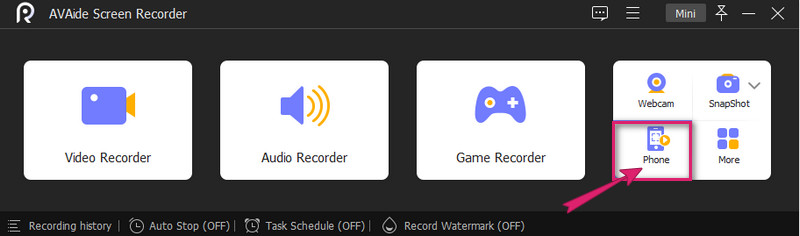
Stap 2Daarnaast moet u in het volgende venster een apparaattype selecteren en klikken Android-recorder. Volg vervolgens op de volgende pagina de minimale instructie om uw Alcatel-telefoon met de software te verbinden. Vergeet niet een manier te selecteren om je scherm te casten, en als je de gemakkelijkste wilt, ga dan voor de QR code.
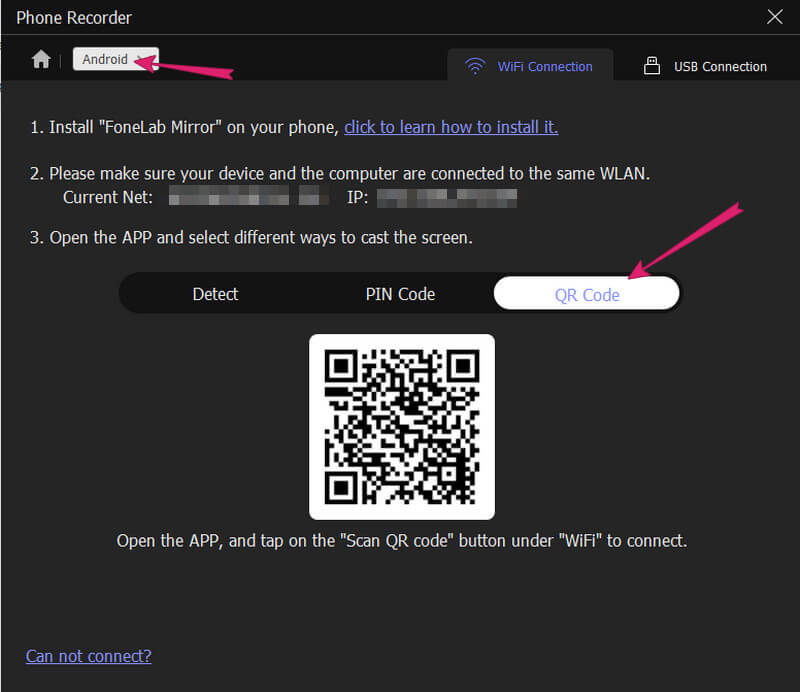
Stap 3Zodra je telefoon eindelijk is verbonden, kun je al screenshots maken door op de knop te klikken Momentopname tabblad. Je kunt trouwens ook de Oplossing en Uitvoerresolutie vanuit hetzelfde raam. Vervolgens kunt u uw gemaakte afbeeldingen vinden in de Opnamegeschiedenis.
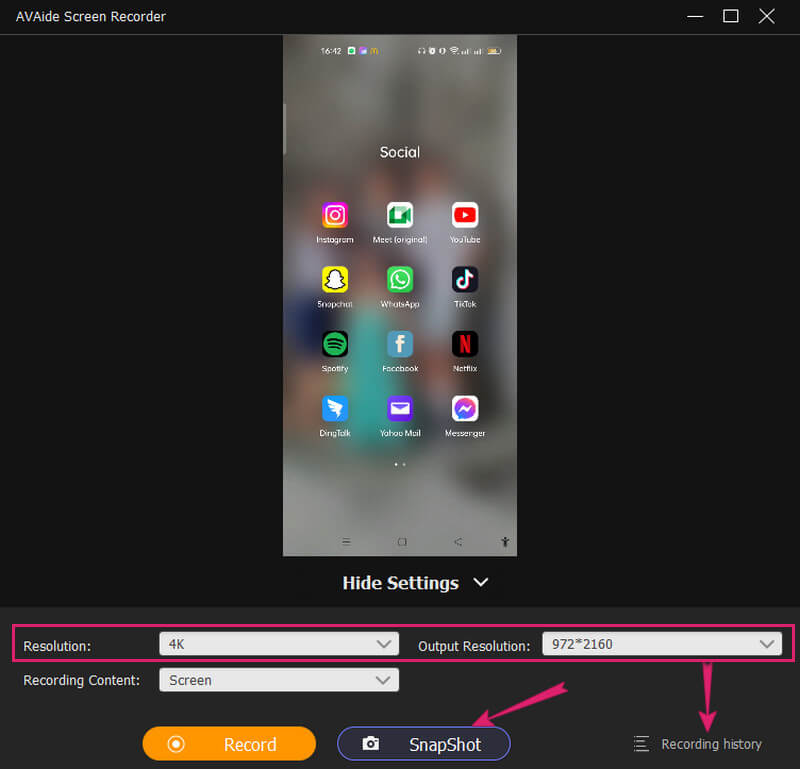
Opmerking: U kunt deze software altijd op uw computer hebben staan voor toekomstige opnamedoeleinden.


![]() AVAide-schermrecorder
AVAide-schermrecorder
Opnamescherm, audio, webcam, gameplay, online vergaderingen, evenals iPhone/Android-scherm op uw computer.
Deel 3. Veelgestelde vragen over Alcatel en Screenshots maken
Hoe kan ik screenshots maken op Alcatel One Touch Idol 3?
Het screenshot van de Alcatel One Touch Idol 3 kan worden gemaakt door tegelijkertijd op de knoppen Power en Volume Down te drukken.
Kan ik een screenshot maken met mijn Alcatel-toetsenbordtelefoon?
Helaas kunnen toetsenbordtelefoons vanwege hun specificaties geen screenshots maken.
Kan ik mijn screenshot bewerken op Alcatel 7?
Ja. U kunt vastgelegde afbeeldingen op Alcatel 7 bewerken, aangezien de ingebouwde screenshot-tool primaire bewerkingsselecties heeft. Het kan u echter niet de bewerkingstools geven zoals wat de AVAide Screen Recorder u biedt.
Eindelijk weet je hoe je je Alcatel-scherm op veel manieren kunt vastleggen. Het enige dat u nu hoeft te doen, is kiezen welke van de methoden het meest geschikt is voor u en uw apparaat. Desalniettemin weet je welke tool je heel veel selecties kan geven. Probeer gerust de AVAide-schermrecorder en heb een zalige ervaring in de opname!
Opnamescherm, audio, webcam, gameplay, online vergaderingen, evenals iPhone/Android-scherm op uw computer.






 Veilige download
Veilige download


